Cómo Consultar el Histórico de las Copias de Seguridad Realizadas con FileVault
FileVault es una plataforma de copias de seguridad cifradas y redundantes para empresas. Revisar el histórico de los backups realizados es una práctica habitual y muy recomendable.

Disponer de una buena estrategia de copias de seguridad es fundamental para toda organización. Un ataque de ransomware, un desastre natural o un fallo en los equipos informáticos no tendrían que tener consecuencias significativas si hay un plan de backups bien implementado.
Tipos de Backups Principales
Normalmente se suelen tener dos tipos de copias de seguridad, locales y offsite. Los backups locales se realizan en la infraestructura informática de la empresa, normalmente en un dispositivo tipo NAS, disco externo o similar. Estos backups locales nos permitirán realizar una restauración rápida y accesible. Como te puedes imaginar, tener las copias de seguridad en la misma infraestructura conlleva unos riesgos asociados, si sufres un ataque o un desastre, es posible que pierdas también las copias de seguridad.
Es por esta razón que disponer de un backup offsite se hace indispensable para toda organización. Al tener copias de seguridad almacenadas fuera de tu infraestructura informática, tendrás la seguridad de poder recuperar los datos aunque todos tus dispositivos fallen. Estas copias offsite deberían estar cifradas y con acceso restringido desde tu red local. Así, si pierdes el control de tus equipos por un incidente de seguridad, no podrán acceder a las copias offsite, garantizándote la posibilidad de restauración.
FileVault
FileVault te permite realizar copias de seguridad de tipo Offsite de forma desatendida en todos tus dispositivos. Usando la aplicación nativa para macOS, Windows o Linux, FileVault cifra todos los datos antes de almacenarlos de forma redundante fuera de tu infraestructura, garantizando la restauración en caso de incidente o pérdida de datos en local.
Además de cifrar y realizar copias de seguridad de todos tus datos, FileVault te permite hacer restauraciones, consultar el histórico de trabajos y gestionar todos los dispositivos desde las aplicaciones nativas y también desde un panel web. Desde este panel de control, puedes lanzar nuevos backups y restauraciones de forma manual aunque no estes delante del dispositivo, se hace de forma remota, cifrada y segura. Esta funcionalidad es muy valorada por los usuarios pues permite restaurar un equipo aunque no estes físicamente usando ese ordenador.
Histórico de Backups Realizados
Es muy sencillo consultar el estado e histórico de todas las copias de seguridad realizadas en FileVault. Puedes hacerlo desde la aplicación nativa disponible para ordenadores con sistema operativo macOS, Windows o Linux y también desde el Panel de Control vía web. En este ejemplo, aprenderás a consultar el histórico de trabajos desde tu navegador favorito, aunque el proceso en una de las apps nativas es prácticamente idéntico.
Iniciar Sesión en el Panel de Control
El primer paso es iniciar sesión en el panel de control con tu navegador web. Desde cualquier dispositivo, haz click en este enlace para acceder al Panel de Control de FileVault. Debes introducir tu nombre de usuario y contraseña para poder acceder. Guarda tus credenciales en lugar seguro pues son necesarias para el acceso y para realizar cualquier gestión dentro de FileVault.
Si no recuerdas las credenciales, puedes consultar el email de contratación del producto o contactar con el departamento de soporte técnico de Createapps para que ayuden a generar nuevas credenciales. Si te encuentras en esta situación con frecuencia, considera implantar un gestor de contraseñas en tu organización.
Acceder al Histórico de Copias de Seguridad
Con la sesión iniciada, haz click en el menú superior "Historia" y después en "Histórico de Trabajos". Como puedes ver en la siguiente imagen, se listarán los trabajos recientes ordenados por fecha. En cada uno de ellos puedes consultar el estado, el número de archivos, su tamaño y también ver un informe detallado pulsando la opción "Reporte".
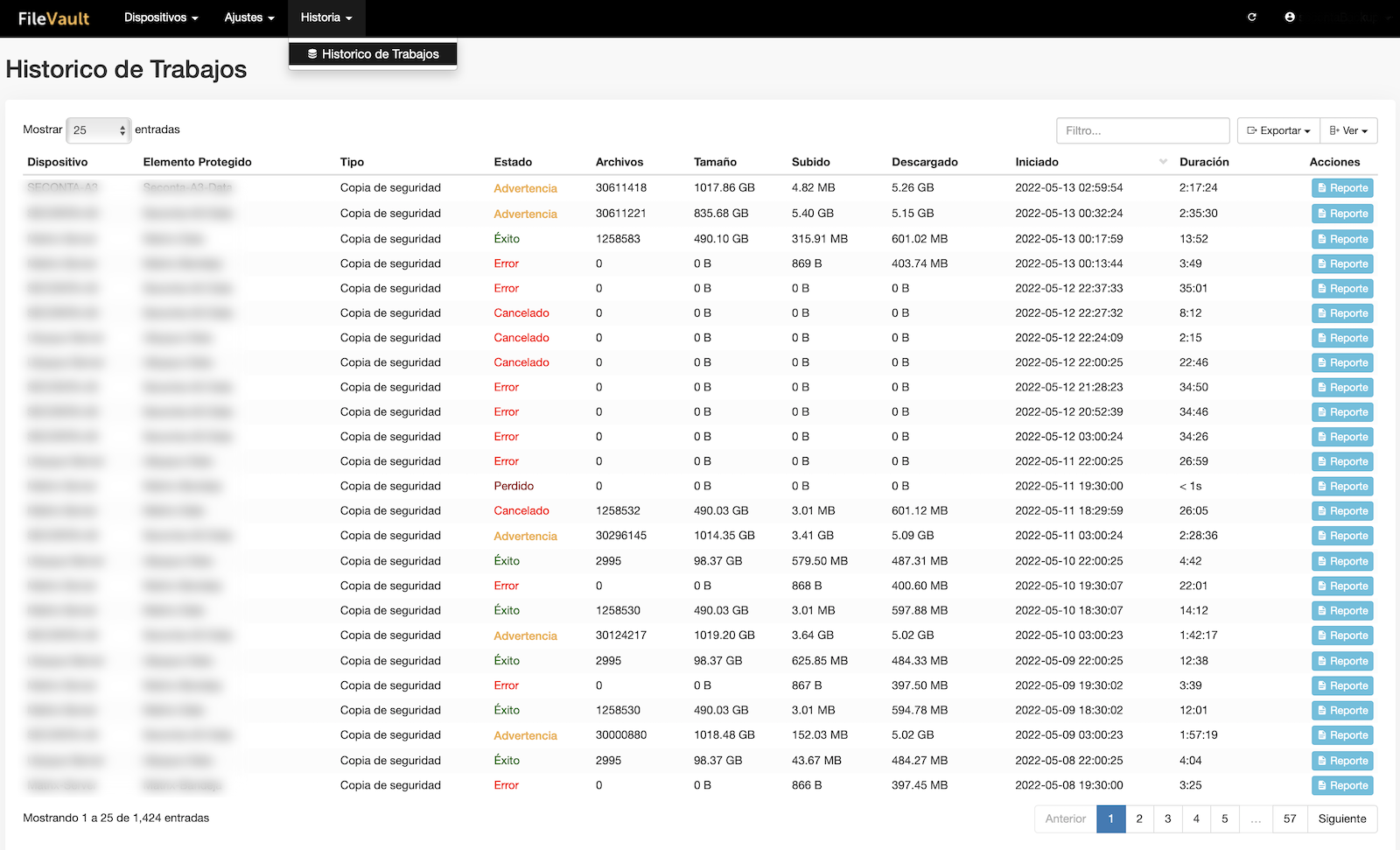
Como has podido comprobar, acceder al registro de copias de seguridad es muy sencillo en FileVault. Dado que tener copias de seguridad fuera de la infraestructura de tu empresa es esencial para mantener la integridad de tus datos, es muy recomendable que pienses en implantar un servicio similar a FileVault. Si tienes dudas, o necesitas ayuda para implantar un sistema de copias de seguridad en tu empresa, contacta con el departamento técnico y estarán encantados de ayudarte.

Rafael F.
Ingeniero y desarrollador de Createapps. Apasionado de las nuevas tecnologías y la ilustración.